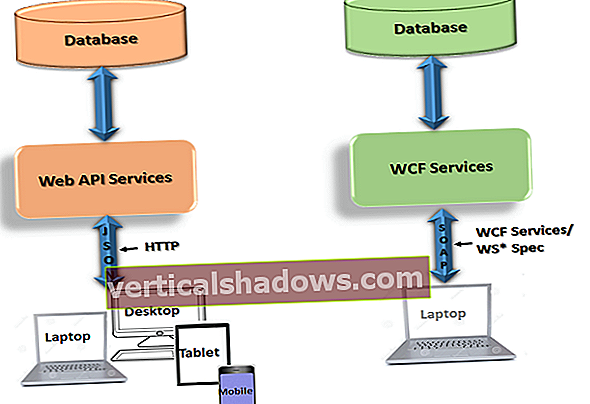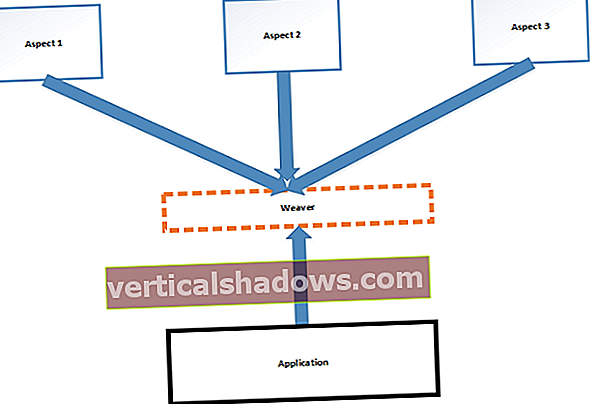Microsoft har ændret den måde, den implementerer patches på, hvilket tilføjer et nyt twist til et gammelt problem. For mange mennesker tager Windows 7 Update-scanninger stadig timer - endda dage. Hvordan banker du din Win7-maskine på hovedet, så den finder nye pletter på mindre end istid? Vi har en ny Microsoft-sanktioneret tilgang, der kun skal tempereres lidt.
Bemærk, at selv i det nye programrettelsesparadigme, selv dem, der manuelt downloader månedlige sikkerhedsrettelser ("Gruppe B") stadig har brug for Windows Update, hvis kun til .Net-patches, Office-patches (for dem, der ikke har Office Click- to-Run) og andre programrettelser, der ikke ankommer som en del af den kun sikkerhedsopdatering.
Jeg har længe talt om "magiske" speed-up-patches - ulige kombinationer af Microsoft-patches, der gør Win7 Update-scanninger hurtigere i størrelsesorden. Med udgangspunkt i Dalai's oplevelser på wu.krelay.de/da og mange tegn (EP, ch100, NC, abbodi86) på AskWoody.com har vi formået at finde kombinationer, der løser problemet, som varierer fra måned til måned.
Nu ser det ud som om vi har en "magisk" patch til at styre dem alle - og Microsoft har officielt godkendt det. Der er dog to fatale fejl.
Speed-up patch, KB 3172605, er problematisk, som jeg diskuterede i juli. Den indeholder en ny version af Windows Update Agent, som tager minutter i stedet for timer at finde ud af, hvilke programrettelser der er tilgængelige.
Der er to problemer med KB 3172605 ("Juli 2016 opdateringspakke til Windows 7 SP1 og Windows Server 2008 R2 SP1"), der ikke diskuteres i KB-artiklen:
- Det inkluderer komponenter, der ikke er relateret til Windows 7 Update-afmatningsproblemet. Hvis du vil fremskynde dine scanninger, skal du tage hele opdateringen. Du kan ikke vælge den gode del.
- Det går ned et meget almindeligt sæt Intel Bluetooth-drivere.
Intel fortsætter med ikke at rette sine Bluetooth-drivere til Intel Centrino Wireless 8260/7265/3165/7260/3160/1030 og Centrino Advanced-N 6230/6235/2230 Bluetooth-enheder - en stor del af Intel Bluetooth-systemer (se poohsticks 'førstehåndsrapport på AskWoody). I sidste uge bekræftede Intel, at det havde rettet driverne til sine andre Bluetooth-enheder. Hvis du har oplevet noget andet, skal du slå mig i kommentarerne eller over på AskWoody.com.
Kort sagt har du brug for KB 3172605 for at fremskynde dine Windows Update-scanninger, men KB 3172605 indeholder en masse ekstra bagage - inklusive et stykke med den uheldige bivirkning at slå mange Intel Bluetooth-drivere ud. Rock, mød bundtet hårdt sted.
Den nemmeste metode, jeg har fundet til at fremskynde Windows Update-scanninger efter Win7, ser sådan ud:
Trin 1. Ret om nødvendigt den dårlige Intel Bluetooth-driver.
Hvis du aldrig bruger Bluetooth, ikke er ligeglad med Bluetooth eller ved, at du ikke har en Intel Bluetooth-driver, skal du springe til trin 2.
Intels opdaterede supportartikel 22410 sporer de problemer, du kan støde på, hvis du installerer KB 3172605 på en pc med en Intel Bluetooth-driver. Der er en meget ligetil video, der viser dig, hvordan du identificerer din Bluetooth-adapter. Hvis du har Intel indeni, skal du opdatere driveren.
Der er utallige drivere og komplekse installationsdetaljer, men du kan klippe til forfølgelsen. Hvis din trådløse adapter kom fra Intel, skal du køre det officielle Intel Driver Update Utility. Det bringer dit system op til den nyeste version af alle Intel-drivere, inklusive den, der er i konflikt med KB 3172605.
Hvis du har nogen af de kendte dårlige drivere (følg trinene i videoen), er der en kompleks tilgang udviklet af abbodi1406 på My Digital Life-forummet, der vil kurere det langsomme Windows Update-scanningsproblem uden at zappe din Bluetooth-driver. For de fleste mennesker med dårlige chauffører er abbodi1406's tilgang for kompleks. Langt nemmere er at installere KB 3172605, vel vidende at det vil dræbe din indbyggede Bluetooth og købe en ny USB-baseret Bluetooth-adapter (forudsat at du har en ledig USB-plads).
Intel og Microsoft ser ud til at være i strid her, og dem med ældre Intel Bluetooth-radioer er fanget i krydsilden. Intel indrømmer, at dets ældre Bluetooth-driver ikke fungerer med KB 3172605, KB 3133977, KB 3161608 eller KB 3179573.
Trin 2. Prøv at installere KB 3172605.
Den ønskede speed-up-patch, KB 3172605, har en forudsætning. Det er KB 3020369, opdateringen til servicestak fra april 2015 til Windows 7 og Windows Server 2008 R2. De fleste mennesker har allerede installeret KB 3020369 (eller en af dens workalikes, inklusive KB 3177467). Hvis du ikke har 3020369 og prøver at installere 3172605, mister installationsprogrammet maven, men der er ingen skade. Derfor anbefaler jeg, at du installerer 3172605. Sådan gør du.
Trin 2A. Hvis Windows 7s Windows Update er midt i en opdateringsscanning, skal du klikke på "X" og genstarte for at stoppe vanvid. Ja, selvom du har ventet i seks timer, går det hurtigere. Stol på mig.
Trin 2B. Download KB 3172605 MSU-installationsfil. Der findes forskellige versioner til 32-bit og 64-bit.
Trin 2C. Sluk for Internettet. Hvis du er tilsluttet via ethernetkabel, skal du trække i kablet. Sluk Wi-Fi. Gør hvad du har brug for for at komme ud af nettet.
Trin 2D. Kør installationsprogrammet. Dobbeltklik på den MSU-fil, du downloadede. Det skal slutte om et par minutter. Hvis du får beskeden "Denne opdatering gælder ikke for din computer", skal du sørge for at have den rigtige version (32-bit eller 64-bit); hvis du gør det, skal du hoppe ned til trin 3.
Trin 2E. Tænd for Internettet igen.
Trin 2F. Genstart. Når din maskine kommer tilbage til luft, er du færdig. Prøv at køre Windows Update igen og se om livet i den hurtige bane er sødt.
Trin 3. Installer KB 3020369. Hvis din pc fortæller dig, at KB 3172605 "ikke gælder for din computer", og du er sikker på, at du har den rigtige version af programrettelsen (32-bit versus 64-bit), er dette synderen.
Trin 3A. Download KB 3020369 MSU-installationsfilen. Der findes forskellige versioner til 32-bit og 64-bit.
Trin 3B. Installer KB 3020369 ved at dobbeltklikke på den downloadede fil.
Trin 3C. Det er alt hvad du behøver - ingen genstart kræves, intet egern. Gå tilbage til trin 2.
Mens du overvejer (og måske sværger ved) Windows Update, skal du tage et par minutter på at beslutte, hvordan du vil fortsætte, i betragtning af den massive "patchocalypse" -ændring i Windows 7 (og 8.1) opdatering, der træder i kraft i oktober.
Uanset hvordan du forventer at håndtere Windows 7-patches i fremtiden (se min diskussion af "Gruppe A" og "Gruppe B"), synes jeg det er klogt at slå Windows Update fra. For at gøre det skal du klikke på Start> Kontrolpanel> System og sikkerhed. Klik på linket "Slå automatisk opdatering til eller fra" under Windows Update, og vælg derefter "Kontroller aldrig for opdateringer (anbefales ikke)."
Hold derefter øje med her i mine Woody on Windows-kolonner eller over på AskWoody.com for at se, hvordan hver måneds patches ryster ud.
Relaterede artikler
- Windows 10 installations superguide
- Sådan forbereder du dig på Win7 / 8.1 “patchocalypse”
- Sådan opdateres du forsigtigt Windows 7- og 8.1-maskiner
- 10 grunde til at du ikke skal opgradere til Windows 10